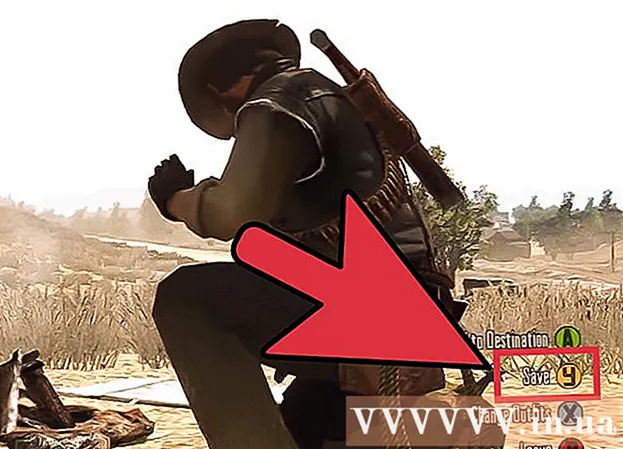Auteur:
Carl Weaver
Date De Création:
2 Février 2021
Date De Mise À Jour:
1 Juillet 2024

Contenu
- Pas
- Partie 1 sur 3: Choisir le bon équipement
- Partie 2 sur 3: Connexion d'un décodeur
- Partie 3 sur 3: Jouer du son
Vous voulez jouer à un jeu sur console mais vous n'avez pas de télévision ? Connectez ensuite votre console de jeu à votre écran d'ordinateur ! Un moniteur est souvent moins cher qu'un téléviseur, et certains utilisateurs ont des moniteurs plus anciens qui peuvent être utilisés comme écran pour les jeux sur console. Vous pouvez connecter presque n'importe quelle console de jeu au moniteur, bien que cela prenne plus de temps et que vous ayez besoin d'un adaptateur.
Pas
Partie 1 sur 3: Choisir le bon équipement
 1 Trouvez le bon moniteur. Si vous pouvez choisir parmi plusieurs moniteurs, déterminez celui qui fonctionne le mieux avec votre console de jeu. Différents modèles de décodeurs ont des exigences d'écran différentes. Essayez de choisir le moniteur le plus approprié pour que le jeu s'affiche comme prévu par ses créateurs.
1 Trouvez le bon moniteur. Si vous pouvez choisir parmi plusieurs moniteurs, déterminez celui qui fonctionne le mieux avec votre console de jeu. Différents modèles de décodeurs ont des exigences d'écran différentes. Essayez de choisir le moniteur le plus approprié pour que le jeu s'affiche comme prévu par ses créateurs. - Si vous possédez l'une des dernières consoles de jeux, comme la PS4 ou la Xbox One, utilisez un moniteur haute définition (HD 1080p) pour obtenir la meilleure qualité d'image. En connectant le décodeur à un moniteur à tube cathodique (CRT), vous obtiendrez une image floue.
- D'autre part, les consoles plus anciennes telles que la NES ou la Sega Genesis doivent être connectées à des moniteurs CRT, car ces consoles ne transmettent pas de signaux HD. Dans ce cas, en plus d'une image claire, vous pourrez mieux contrôler le gameplay, puisque le taux de rafraîchissement d'un moniteur CRT est supérieur à celui d'un moniteur HD. Le taux de rafraîchissement fait référence à la vitesse à laquelle l'image à l'écran est rafraîchie. La connexion d'un modèle de console obsolète à un moniteur HD réduit le contrôle du jeu en raison du faible taux de rafraîchissement ; de plus, l'image à l'écran est étirée horizontalement.
 2 Localisez les connecteurs de la console de jeu sur le moniteur. C'est le point principal lors de la connexion d'un décodeur à un moniteur. La plupart des modèles de moniteurs modernes ont des connecteurs HDMI et DVI, et certains ont également un connecteur VGA supplémentaire. Les moniteurs plus anciens ont des connecteurs VGA et DVI, ou un seul connecteur VGA. Dans de rares cas, vous pouvez trouver un moniteur avec un connecteur RCA, qui a également été installé sur les anciens modèles de consoles de jeux. Les décodeurs modernes sont équipés d'un connecteur HDMI. Dans la plupart des cas, les connecteurs du boîtier décodeur sont situés à l'arrière du moniteur. En règle générale, les moniteurs bon marché n'ont qu'un seul connecteur. Certains anciens modèles de moniteurs étaient équipés de câbles non détachables.
2 Localisez les connecteurs de la console de jeu sur le moniteur. C'est le point principal lors de la connexion d'un décodeur à un moniteur. La plupart des modèles de moniteurs modernes ont des connecteurs HDMI et DVI, et certains ont également un connecteur VGA supplémentaire. Les moniteurs plus anciens ont des connecteurs VGA et DVI, ou un seul connecteur VGA. Dans de rares cas, vous pouvez trouver un moniteur avec un connecteur RCA, qui a également été installé sur les anciens modèles de consoles de jeux. Les décodeurs modernes sont équipés d'un connecteur HDMI. Dans la plupart des cas, les connecteurs du boîtier décodeur sont situés à l'arrière du moniteur. En règle générale, les moniteurs bon marché n'ont qu'un seul connecteur. Certains anciens modèles de moniteurs étaient équipés de câbles non détachables. - Le connecteur HDMI ressemble à un port USB allongé avec des rainures des deux côtés. La plupart des modèles modernes de décodeurs et de moniteurs sont équipés de ce même connecteur.
- Le connecteur DVI contient 24 broches et est un connecteur très courant utilisé dans les moniteurs. Vous ne pourrez pas connecter le décodeur directement à cette prise, mais vous pouvez toujours le faire via un adaptateur.
- Le connecteur VGA est obsolète. Généralement, la prise VGA à 15 broches est bleue. La plupart des moniteurs modernes ne disposent pas d'un tel connecteur. Vous ne trouverez un tel connecteur sur aucun décodeur, mais vous pouvez toujours utiliser un adaptateur.
 3 Localisez les connecteurs de sortie vidéo sur la console de jeux. Différents modèles de décodeurs peuvent être connectés au moniteur de différentes manières. Le connecteur le plus récent est le connecteur HDMI et le plus ancien est le connecteur RCA ou RF.
3 Localisez les connecteurs de sortie vidéo sur la console de jeux. Différents modèles de décodeurs peuvent être connectés au moniteur de différentes manières. Le connecteur le plus récent est le connecteur HDMI et le plus ancien est le connecteur RCA ou RF. - Les consoles PS4, Xbox One, PS3, Xbox 360, Wii U disposent d'un connecteur HDMI. Les premiers modèles Xbox 360 étaient également livrés avec un connecteur YPbPr, mais ce connecteur est disponible dans un nombre très limité de modèles de moniteurs.
- Les consoles Wii, PS2, Xbox, Gamecube, Nintendo 64, PS1, Super Nintendo, Genesis ont un connecteur RCA.La Wii, la PS2 et la Xbox sont également équipées de connecteurs YPbPr et S-Vidéo, mais seul un nombre très limité de modèles de moniteurs disposent de tels connecteurs. Les anciens modèles de décodeurs sont équipés d'un connecteur RF, mais ce connecteur n'est disponible sur aucun modèle de moniteur.
 4 Trouvez des écouteurs ou des haut-parleurs et un adaptateur audio. Si votre moniteur est doté de haut-parleurs intégrés, vous pouvez lire le son du décodeur directement à travers eux. Cependant, dans la plupart des modèles de moniteurs, il n'y a pas de haut-parleurs, vous devez donc comprendre comment reproduire le son du décodeur - vous aurez besoin de haut-parleurs ou d'écouteurs, et de les connecter au décodeur - un adaptateur audio . Si vous connectez le décodeur à un moniteur à l'aide d'un câble HDMI, vous aurez besoin d'un câble audio, car un câble HDMI ne peut pas être connecté aux haut-parleurs.
4 Trouvez des écouteurs ou des haut-parleurs et un adaptateur audio. Si votre moniteur est doté de haut-parleurs intégrés, vous pouvez lire le son du décodeur directement à travers eux. Cependant, dans la plupart des modèles de moniteurs, il n'y a pas de haut-parleurs, vous devez donc comprendre comment reproduire le son du décodeur - vous aurez besoin de haut-parleurs ou d'écouteurs, et de les connecter au décodeur - un adaptateur audio . Si vous connectez le décodeur à un moniteur à l'aide d'un câble HDMI, vous aurez besoin d'un câble audio, car un câble HDMI ne peut pas être connecté aux haut-parleurs. - Les modèles modernes de décodeurs fournissent un signal audio numérique (optique) lorsqu'aucun câble HDMI n'est utilisé pour transmettre le son, c'est-à-dire que vous avez besoin d'un adaptateur pour connecter les haut-parleurs au décodeur.
- Si vous possédez une console de jeu PS4, vous pouvez connecter vos écouteurs directement à la console, ce qui signifie que vous n'avez pas besoin d'adaptateurs ou de câbles supplémentaires.
 5 Si votre décodeur n'a pas de connecteur HDMI, recherchez un adaptateur vidéo. Vous en aurez besoin pour connecter votre ancienne console au connecteur HDMI ou DVI de votre moniteur. Vous pouvez choisir parmi une variété d'adaptateurs vidéo. Par exemple, il existe des adaptateurs avec plusieurs connecteurs (ou fiches) obsolètes et un connecteur (ou fiche) HDMI ou DVI moderne.
5 Si votre décodeur n'a pas de connecteur HDMI, recherchez un adaptateur vidéo. Vous en aurez besoin pour connecter votre ancienne console au connecteur HDMI ou DVI de votre moniteur. Vous pouvez choisir parmi une variété d'adaptateurs vidéo. Par exemple, il existe des adaptateurs avec plusieurs connecteurs (ou fiches) obsolètes et un connecteur (ou fiche) HDMI ou DVI moderne. - De plus, certains adaptateurs vidéo prennent également en charge la transmission audio.
 6 Trouvez un câble approprié si nécessaire. La plupart des modèles STB sont livrés avec un seul câble vidéo. Par exemple, la box PS3 est livrée avec un câble RCA, bien que cette box dispose également d'un connecteur HDMI. Trouvez un câble qui simplifiera le processus de connexion du décodeur au moniteur et obtiendrez la meilleure qualité d'image.
6 Trouvez un câble approprié si nécessaire. La plupart des modèles STB sont livrés avec un seul câble vidéo. Par exemple, la box PS3 est livrée avec un câble RCA, bien que cette box dispose également d'un connecteur HDMI. Trouvez un câble qui simplifiera le processus de connexion du décodeur au moniteur et obtiendrez la meilleure qualité d'image. - Les câbles HDMI fonctionnent aussi bien avec tous les appareils équipés de HDMI. Dans le cas de connecteurs obsolètes, vous aurez peut-être besoin d'un câble qui se connecte à un modèle de boîtier décodeur spécifique. Par exemple, le même câble HDMI peut être connecté à la fois à la Xbox 360 et à la PS3, mais dans le cas d'un connecteur RCA, vous aurez peut-être besoin d'un câble spécial adapté à un modèle de décodeur particulier.
- Si votre décodeur n'a qu'un connecteur HDMI et que votre moniteur n'a qu'un connecteur DVI, recherchez un convertisseur HDMI-DVI ou un câble spécial.
Partie 2 sur 3: Connexion d'un décodeur
 1 Connectez le câble HDMI au décodeur et au moniteur. Dans le cas de l'utilisation d'un câble HDMI, vous connectez rapidement et facilement le décodeur au moniteur. Connectez une extrémité du câble au décodeur et l'autre au moniteur.
1 Connectez le câble HDMI au décodeur et au moniteur. Dans le cas de l'utilisation d'un câble HDMI, vous connectez rapidement et facilement le décodeur au moniteur. Connectez une extrémité du câble au décodeur et l'autre au moniteur. - Pour plus d'informations sur la connexion du câble audio, passez à la section suivante.
 2 Connectez le câble vidéo au décodeur et à l'adaptateur. Si vous possédez un ancien modèle de décodeur, vous devrez le connecter au moniteur via un adaptateur. Lors de la connexion, le codage couleur des fiches de câble doit correspondre au codage couleur des connecteurs de l'adaptateur. Assurez-vous que les connecteurs de l'adaptateur que vous connectez au décodeur sont marqués du mot « INPUT ».
2 Connectez le câble vidéo au décodeur et à l'adaptateur. Si vous possédez un ancien modèle de décodeur, vous devrez le connecter au moniteur via un adaptateur. Lors de la connexion, le codage couleur des fiches de câble doit correspondre au codage couleur des connecteurs de l'adaptateur. Assurez-vous que les connecteurs de l'adaptateur que vous connectez au décodeur sont marqués du mot « INPUT ». - De nombreux adaptateurs offrent la possibilité de connecter à la fois un ordinateur et une console de jeu au moniteur. Si vous possédez un tel adaptateur, n'oubliez pas d'y connecter la sortie vidéo de votre ordinateur.
 3 Connectez l'adaptateur au moniteur. Pour ce faire, utilisez un câble HDMI ou DVI ou VGA (selon l'adaptateur). Connectez le câble à la prise de l'adaptateur marquée "OUTPUT" ou "MONITOR". Éteignez le moniteur lors de la connexion du câble VGA.
3 Connectez l'adaptateur au moniteur. Pour ce faire, utilisez un câble HDMI ou DVI ou VGA (selon l'adaptateur). Connectez le câble à la prise de l'adaptateur marquée "OUTPUT" ou "MONITOR". Éteignez le moniteur lors de la connexion du câble VGA.  4 Réglez le moniteur pour le signal d'entrée approprié. Sélectionnez le bon connecteur d'entrée pour afficher l'image du décodeur sur le moniteur. Si le moniteur n'est équipé que d'un seul connecteur, rien n'a besoin d'être ajusté - lorsque le moniteur et le décodeur sont allumés, l'image qu'il contient s'affichera à l'écran.
4 Réglez le moniteur pour le signal d'entrée approprié. Sélectionnez le bon connecteur d'entrée pour afficher l'image du décodeur sur le moniteur. Si le moniteur n'est équipé que d'un seul connecteur, rien n'a besoin d'être ajusté - lorsque le moniteur et le décodeur sont allumés, l'image qu'il contient s'affichera à l'écran.
Partie 3 sur 3: Jouer du son
 1 Si vous utilisez un câble HDMI, connectez un câble audio en option. Très probablement, le type de câble audio dépendra du modèle de la console de jeux. Utilisez un câble RCA pour transmettre l'audio lorsqu'un câble HDMI est connecté. La plupart des décodeurs modernes ont une prise audio optique séparée.
1 Si vous utilisez un câble HDMI, connectez un câble audio en option. Très probablement, le type de câble audio dépendra du modèle de la console de jeux. Utilisez un câble RCA pour transmettre l'audio lorsqu'un câble HDMI est connecté. La plupart des décodeurs modernes ont une prise audio optique séparée.  2 Connectez le câble audio à l'adaptateur. La plupart des modèles d'adaptateurs sont équipés d'une entrée audio et d'une sortie audio. Connectez les deux fiches (rouge et blanche) du câble audio aux prises de couleur correspondantes de l'adaptateur (les prises doivent être étiquetées "INPUT").
2 Connectez le câble audio à l'adaptateur. La plupart des modèles d'adaptateurs sont équipés d'une entrée audio et d'une sortie audio. Connectez les deux fiches (rouge et blanche) du câble audio aux prises de couleur correspondantes de l'adaptateur (les prises doivent être étiquetées "INPUT").  3 Connectez des haut-parleurs ou des écouteurs à la prise de l'adaptateur marquée "OUTPUT". N'oubliez pas de faire correspondre la couleur des fiches et des connecteurs lors de la connexion des haut-parleurs. Connectez le casque au connecteur vert de l'adaptateur. Certains modèles d'adaptateur n'ont qu'une seule prise audio ; dans ce cas, connectez des haut-parleurs ou un casque à cette prise.
3 Connectez des haut-parleurs ou des écouteurs à la prise de l'adaptateur marquée "OUTPUT". N'oubliez pas de faire correspondre la couleur des fiches et des connecteurs lors de la connexion des haut-parleurs. Connectez le casque au connecteur vert de l'adaptateur. Certains modèles d'adaptateur n'ont qu'une seule prise audio ; dans ce cas, connectez des haut-parleurs ou un casque à cette prise.  4 Configurez la lecture audio (lors de l'utilisation d'un câble HDMI). Configurez les paramètres de lecture audio à partir du boîtier décodeur afin qu'il transmette les signaux audio via un câble audio plutôt qu'un câble HDMI.
4 Configurez la lecture audio (lors de l'utilisation d'un câble HDMI). Configurez les paramètres de lecture audio à partir du boîtier décodeur afin qu'il transmette les signaux audio via un câble audio plutôt qu'un câble HDMI. - Le processus de modification des paramètres sonores dépend du modèle STB. Dans la plupart des cas, ouvrez le menu Paramètres, puis sélectionnez Son.